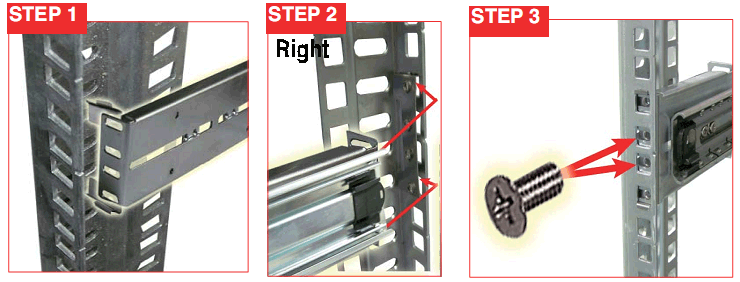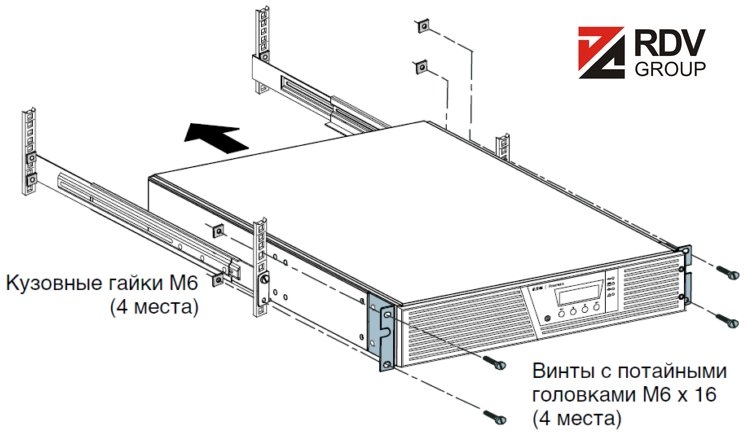Как снять серверные салазки: Основы установки серверов в стойки
Содержание
Основы установки серверов в стойки
Мы часто получаем на вопросы по установке сервера в стойку и хотели бы сделать подробную инструкцию, но оборудование устанавливается разное, а стойки даже при стандартной ширине отличаются глубиной. Поэтому пока ограничимся основами — поможем разобраться в базовой конфигурации стоек и подобрать оптимальный способ расстановки.
Базовый минимум
Размещение оборудования в стойке во многом определяют требования техники безопасности. Например, такие тяжелые компоненты как блоки бесперебойного питания, массивные сетевые коммутаторы и устройства хранения данных принято устанавливать в нижней части стойки. Так центр тяжести смещается вниз и риск опрокидывания снижается до минимума. В технических условиях на размещение и эксплуатацию оборудования в ЦОД GreenBushDC мы отдельно это указываем.
Оборудование с оптическими портами традиционно устанавливается в верхней части стойки. Не только в силу небольшого веса, но и исходя из требований безопасной эксплуатации: чем выше от пола, тем меньше пыли. А пыль на коннекторах, как известно, серьезно ухудшает технические параметры кабельной линии.
А пыль на коннекторах, как известно, серьезно ухудшает технические параметры кабельной линии.
Середина отводится под кроссы и патч-панели. Дело в том, что уровень глаз или чуть ниже — самая удобная часть стойки для подключения и обслуживания витой пары. Ниже патч-панелей устанавливается активное оборудование: сервера, системы хранения данных, переключатели и пр. На этом же уровне можно расположить блок с розетками для подключения активного оборудования.
Пример размещения оборудования в серверной стойке
На незанятые ярусы хорошо бы ставить заглушки. Они препятствуют рециркуляции холодного или горячего воздуха, поддерживая эффективность общей системы охлаждения в зале.
Организация пространства
В стойки монтируется оборудование в стоечном исполнении и с комплектом креплений. Это могут быть кронштейны или салазки (направляющие). Сами направляющие, в зависимости от типа отверстий в стойке, могут фиксироваться на планки с гайками или на винты с зажимами. Сервер устанавливается на рельсы только после того, как внутренние направляющие фиксируются до щелчка. При установке нужно следить за тем, чтобы монтажные шпильки соответствовали монтажным отверстиям на направляющих. Сначала в задние отверстия должны войти задние шпильки сервера, потом передние шпильки — в передние отверстия. Если стойка не предусматривают направляющих, могут использоваться полки или любой другой крепеж. В любом случае, оборудование должно быть надежно зафиксирировано — в целях безопасности запрещается просто устанавливать сервер на сервер.
Сервер устанавливается на рельсы только после того, как внутренние направляющие фиксируются до щелчка. При установке нужно следить за тем, чтобы монтажные шпильки соответствовали монтажным отверстиям на направляющих. Сначала в задние отверстия должны войти задние шпильки сервера, потом передние шпильки — в передние отверстия. Если стойка не предусматривают направляющих, могут использоваться полки или любой другой крепеж. В любом случае, оборудование должно быть надежно зафиксирировано — в целях безопасности запрещается просто устанавливать сервер на сервер.
К патч-панелям и кроссам подводится масса кабелей. Чтобы провода не перекрывали индикаторы и порты, а вся эта сеть не выглядела как паутина, слаботочные кабели распределяют по обеим сторонам стойки, фиксируя их стяжками.
Кабельные органайзеры
Также кабельные потоки можно развести с помощью кабельных органайзеров. Практика показывает, что оптимально размещать органайзеры через каждые два юнита между активным и пассивным оборудованием. Так удается избежать перегибов патч-кордов, а стойка выглядит аккуратно и удобна в обслуживании.
Так удается избежать перегибов патч-кордов, а стойка выглядит аккуратно и удобна в обслуживании.
Планируя размещение серверов в стойке, рекомендуем 20-30% площади оставить под резерв. Особенно, если развитие IT-инфраструктуры проекта сложно спрогнозировать на ближайшие 1-2 года. И независимо от того, собираетесь вы занимать в стойке 2-3 юнита или устанавливать собственные монтажные конструктивы, при любом варианте установке серверов и оборудования нужен план: что, куда, с какими PDU и кабельными органайзерами. Особенно, когда это первая инсталляция.
На случай, если у вас нет практики, времени или возможности самостоятельно установить и подключить оборудование, наши монтажники могут сделать это за вас. Монтаж в стойки ЦОД, коммутация и настройка оборудования в GreenBushDC входит в состав услуги поюнитового размещения и аренды стойки. Чтобы уточнить условия и сроки — оставьте заявку на консультацию или задайте вопрос через форму обратной связи.
Телескопические направляющие универсальные для серверных корпусов 1U,2U,4U 450 — 750 мм (☑)
Главная → Шкафы 19
→ Серверный корпус
→ Cabeus RB18
Бренд:
Cabeus
В наличии:
Пост. 1-3 дня
1-3 дня
Центр. склад:
447 шт.
Оцени!
Код товара:
06186
Артикул:
RB18
- Описание
- Характеристики
- Сопутствующие товары
- Отзывы
- Партнер Cabeus
Длина телескопической направляющей 510мм
Установочный размер регулируется от 450 мм до 750 мм
Рекомендуется для установки серверных 19и дюймовых корпусов глубиной от 250 мм до 560 мм
Подходит для установки в 19и дюймовые монтажные шкафы глубиной от 600мм до 1000 мм
| Эксплуатационные характеристики | |
|---|---|
| Артикул | RB18 |
| Ширина | 30 мм. |
| Глубина | 450-680 мм. |
| Высота | 1U |
| Цвет модели | Серый (Ral 7035) |
| Тип конструкции | Разборный |
| Нагрузочная способность | 30 кг. |
| Масса | 4 кг. |
| Объем | 0.013 м3. |
Официальный партнер Cabeus
«Настоящим подтверждается, что компания ООО «Анбик РК» г. Москва является официальным партнером Cabeus и имеют право распространять продукцию на территории РФ».
Срок действия до 31.12.2021»
| Аксессуары к шкафам и стойкам | ||||||||
|---|---|---|---|---|---|---|---|---|
| 00762 | RC19 CF KR M6 Винт с шайбой и гайкой M6 для крепления 19″ оборудования (50 шт уп.) | 9,75 | 9,00 | шт |
| |||
| Кабели питания I Сетевой шнур питания | ||||||||
| 06969 | Сетевой шнур, Евровилка — IEC 320 C13, 3*0,75 3 м. | 262,50 | 247,50 | шт |
| |||
| 07035 | Cabeus PC-189-VDE-1.8M Кабель питания 10A, 1,8м (2103k) | 182,25 | 170,25 | шт |
| |||
| Напольные шкафы телекоммуникационные | ||||||||
| 07152 | Шкаф серверный телекоммуникационный 19″ напольный 18U 600x600x988мм ШхГхВ, дверь стекло, серый RAL 7035 RC19 ( 3 места) | 24’570,80 | 23’595,75 | шт |
| |||
| 29054 | ТЕЛКОМ TLN-12. | 16’220,00 | 15’367,00 | шт |
| |||
| 29077 | ТЕЛКОМ ТС-18.6.10-ММ Шкаф 18U 600x1000x920мм (ШхГхВ) телекоммуникационный 19″ напольный, передняя дверь металл — задняя дверь металл, цвет черный (RAL9005) | 27’877,00 | 25’857,00 | шт |
| |||
| 29183 | ТЕЛКОМ ТС-33. | 41’251,00 | 38’262,00 | шт |
| |||
| Серверные стойки 19 дюймов | ||||||||
| 06082 | Серверная стойка 19 двухрамная 42U 600х800 В=2003 мм. RC19 | 8’266,98 | 8’046,53 | шт |
| |||
| 06080 | Серверная стойка 19 двухрамная 24U 600х800 В=1220 мм. | 6’752,61 | 6’572,54 | шт |
| |||
| 29940 | Cabeus RA-42U Открытая стойка 19″, 42U, высота 2086 мм, двухрамная | 16’575,80 | 15’491,25 | шт |
| |||
| Телекоммуникационные шкафы настенные | ||||||||
| 05254 | RC19 ШРН-Э-9. | 8’474,04 | 8’003,26 | шт |
| |||
| 29012 | ТЕЛКОМ TL-18.6.3-M.9005МА Шкаф 18U 600x350x890мм (ШхГхВ) телекоммуникационный 19″ настенный, дверь металл, цвет черный (RAL9005) | 10’620,00 | 9’862,00 | шт |
| |||
| Шкафы напольные всепогодные ШТВ-1 | ||||||||
| 01905 | Шкаф уличный всепогодный напольный 12U 600х600, передняя дверь вентилируемая RC19 | 31’861,80 | 30’534,19 | шт |
| |||
| 01917 | Шкаф уличный всепогодный напольный 15U 800х1000, передняя дверь вентилируемая RC19 | 44’244,30 | 42’400,80 | шт |
| |||
| Патч корды медные | ||||||||
| 09774 | Cabeus PC-UTP-RJ45-Cat. | 183,00 | 171,00 | шт |
| |||
| Кабель витая пара | ||||||||
| 26190 | Cabeus UTP-4P-Cat.5e-SOLID-LSZH-LIGHT Кабель витая пара UTP (U/UTP), категория 5e, 4 пары 0,47мм (24 AWG), одножильный, LSZH (Low Smoke Zero Halogen) (305 м) | 9’672,00 | 9’039,00 | шт |
| |||
Отзывы RB18 Cabeus
Отзывы о компании Анбик на Яндекс картах
Анбик РК на карте Москвы — Яндекс. Карты
Карты
Похожие товары
Cabeus CL-N239D Корпус cерверный 19″ 2U, RM (ДxШxВ)мм: 560x430x88.8, 2×5.25″+5×3.5″HDD, без блока питания
11 861,20 ₽/шт
В корзину
Корпус cерверный 19 2U, 670x430x88.8, 2×5.25+2×3.5HDD, без блока питания
9 589,50 ₽/шт
В корзину
Cabeus CL-N239DS Корпус cерверный 19″ 2U, RM (ДxШxВ)мм: 390x430x88.8, 2×5.25″+4×3.5″HDD, без блока питания
9 586,50 ₽/шт
В корзину
Cabeus CL-155 Корпус cерверный 19″ 1U, RM (ДxШxВ)мм: 550x430x44.5, 1×5.25″+2×3.5″HDD или 4×3.5″HDD, без блока питания
7 413,75 ₽/шт
В корзину
Корпус cерверный 19 4U, 540x430x177, 3×5.25+1×3.5+8×3.5HDD, без блока питания
7 299,75 ₽/шт
В корзину
Корпус cерверный 19 4U, 450x430x177, 3×5.
 25+1×3.5+8×3.5HDD, без БП
25+1×3.5+8×3.5HDD, без БП
6 672,75 ₽/шт
В корзину
Телескопические направляющие универсальные для серверных корпусов 1U,2U,4U. 650 — 1000 мм
3 075,75 ₽/шт
В корзину
Преимущества
Комплексные поставки сетевого оборудования с честными сроками поставки.
|
Срочная доставка заказа от 3 часов в г.Москва и Московской области. Собственный грузовой транспорт это оптимальное решение для доставки крупногабаритных и комплексных заказов сетевого оборудования по Москве и Московской области.
Доставка в Санкт-Петербург, Ростов-на-Дону, Екатеринбург, Новосибирск, Нижний Новгород, Казань, Красноярск, Омск, Томск, Самара, Уфа, Воронеж, Пермь, Волгоград, Краснодар и другие города России и стран СНГ осуществляем через 7 транспортных компаний для доставок грузов.
| |
|
Под собственной маркой RC19 производим в России и Беларуси телекоммуникационное и кабеленесущее оборудование и поставляем под маркой RC19 товары импортированные нами из Китая
| |
|
Два склада в Москве рядом с метро Каширская с большой номенклатурой телекоммуникационных напольных и настенных шкафов , кабельных лотков и электротехнических комплектующих.
| |
|
Надежная компания с более чем 10 летним опытом работы на рынке сетевого и кабеленесущего оборудования. Весь товар сертифицирован и является подлинным.
| |
|
Ценовая политика компании с особыми скидками для торговых, монтажных и инжиниринговых организация. Исключительно интересные цены в 3 колонке для постоянных клиентов.
|
Оставить заявку
Настройка салазок MX740c | Руководство по развертыванию — Dell EMC PowerFlex с корпусом Dell EMC PowerEdge MX7000
Руководство по развертыванию
— Dell EMC PowerFlex с корпусом Dell EMC PowerEdge MX7000
Введение
Обзор сборки MX7000
Физическое развертывание
Настройка коммутаторов
Настройка корпуса PowerEdge MX7000
Введение
Развертывание шасси PowerFlex MX7000
Настройка OpenManage Enterprise — модульная версия
Управление прошивкой OpenManage Enterprise — Modular Edition
Настройка сети управления, производства и восходящего канала
Настройка восходящей сети хранилища
Настройка салазок MX740c
Настройка узла управления PowerFlex R640
Развертывание сервера Jump
Настройка вычислительных модулей MX740c ESXi
Развертывание двухуровневой системы PowerFlex
Разверните SDC на серверах ESXi
Проверенные компоненты
Технические ресурсы
В этом разделе показано, как подготовить салазки MX740c к установке ESXi.
 Эти шаги включают настройку сети iDRAC, карты BOSS, мини-контроллера Perc, порядка загрузки и проверки встроенного ПО.
Эти шаги включают настройку сети iDRAC, карты BOSS, мини-контроллера Perc, порядка загрузки и проверки встроенного ПО.Эти шаги выполняются в веб-интерфейсе OpenManage Enterprise – Modular Edition.
Настройка сетевых параметров iDRAC
Вручную настройте iDRAC для работы в сети:
- Войдите в веб-интерфейс OME–Modular.
- Перейдите в раздел «Устройства» > «Вычисления» и выберите салазки для настройки.
- Нажмите «Далее».
- Нажмите «Настройки iDRAC» > «Сеть».
- Настройте параметры IPv4 следующим образом:
- Введите IP-адрес iDRAC/управления
- Введите маску подсети
- Введите шлюз по умолчанию
- Введите IP-адрес DNS-сервера
- По завершении настройки откройте браузер и войдите в систему iDRAC sled.
- Повторите шаги со 2 по 6 для каждого оставшегося вычислительного блока.
Настройте карту Dell BOSS (RAID 1)
Вручную настройте защиту данных (RAID 1) для карты Dell BOSS на каждой вычислительной платформе MX740:
- Запустите виртуальную консоль и выберите «Далее загрузка в настройку BIOS», чтобы войти системный БИОС.

- Выключите и снова включите сервер и нажмите F2, чтобы открыть программу настройки BIOS.
- В главном меню «Настройка системы» выберите «Настройки устройства».
- Выберите контроллер AHCI в слоте 1: утилита настройки BOSS-1.
- Выберите «Создать конфигурацию RAID».
- Выберите оба устройства и нажмите «Далее».
- Введите VD_R1_1 в качестве имени и оставьте значения по умолчанию.
- Выберите «Да» для параметра «Хотите создать этот виртуальный диск?».
- Нажмите «Далее», а затем нажмите «ОК».
- Выберите «Выход», а затем выберите «Да».
- Нажмите «ОК», а затем «Выход».
- Выберите «Системный BIOS» > «Параметры загрузки» > «Параметры загрузки BIOS», а затем выберите «Последовательность жестких дисков».
- Выберите DELLBOSS VD, выберите + для перемещения, а затем выберите ОК.
- Выберите «Назад» > «Назад» > «Готово» > «Готово», а затем выберите «Да».
- Повторите шаги с 1 по 9 для каждого дополнительного пограничного сервера.

Проверка последовательности загрузки BIOS
Проверка правильности установки порядка загрузки в BIOS на каждом вычислительном модуле MX740:
- Войдите в интерфейс iDRAC.
- Запустите виртуальную консоль на панели предварительного просмотра виртуальной консоли.
- Загрузите сервер в режим BIOS, нажав F2 во время загрузки.
- Выберите системный BIOS.
- Выберите «Настройки загрузки BIOS» и введите следующие параметры:
- Режим загрузки: BIOS
- Повторная попытка загрузки: включено
- Аварийное переключение жесткого диска: отключено0034
Таблица 23. Значения настройки загрузки BIOS
1
Hard Drive C:
.
2
Встроенный сетевой адаптер 1
Порт 1, раздел 1
2 Встроенный сетевой адаптер 1
Порт 1, раздел 1 90 2 2
3 90 Контроллер RAID0003
1: Контроллер Perc
- Нажмите «Назад» > «Назад» > «Готово».

- Нажмите кнопку «Готово» еще раз, чтобы перезагрузить сервер.
- Нажмите «Назад» > «Назад» > «Готово».
Caddy — удалить заголовок ответа «Сервер».
Caddy — мощный веб-сервер. При обслуживании сайтов с помощью Caddy вы заметите, что ответы содержат заголовок ответа
Server=Caddy. Вероятно, вы не установили этот заголовок ответа в своем приложении. Тогда это должно исходить от самой Кэдди.В этом руководстве показано, как удалить автоматически добавленный заголовок ответа
Serverс сайтов, обслуживаемых Caddy.Обратный прокси для приложения Node.js
Настроить SSL для HTTPS
Настройка ведения журнала и доступа к журналам
Удалить заголовок ответа «Сервер»
Перенаправление (суб)доменов
Пред.

|
СледующиеОбратный прокси для приложения Node.js
Настроить SSL для HTTPS
Настройка ведения журнала и доступа к журналам
- Удалить заголовок ответа «Сервер»
Перенаправление (суб)доменов
Мы используем Caddy для обслуживания веб-сайта superchargejs.com. При запросе страницы с веб-сайта Supercharge и просмотре заголовка ответа мы замечаем заголовок
Server=Caddy.
Приложение не добавляет это
Заголовок сервера. Это означает, что Caddy автоматически добавляет это к каждому ответу.Из соображений безопасности мы не хотим раскрывать такую информацию в ответах HTTP. Вот почему мы хотим удалить его:
Мы использовали HTTP-клиент Insomnia (светлая тема), чтобы отправить запрос и создать снимок экрана.
Мы не нашли параметр конфигурации в документах Caddy, позволяющий настроить, следует ли автоматически добавлять сервер
Это означает, что нам нужно найти другой способ удалить этот заголовок. Caddy позволяет настроить конфигурацию блока. Эта конфигурация блока позволяет нам настроить обработку заголовков ответа.
Вы можете изменить обработку полей заголовка ответа с помощью директивы
заголовка. Директиваheaderпозволяет удалить заданное поле, используя минус/тире-перед ним. Вы можете настроить пути URI, на которых вы хотите удалить заголовки.
 PC-186-VDE-3M RC19
PC-186-VDE-3M RC19 6.6-ПМ.7035Ш Шкаф 12U 600x600x623мм (ШхГхВ) телекоммуникационный 19″ напольный, передняя дверь перфорация — задняя дверь металл, цвет серый (RAL7035)
6.6-ПМ.7035Ш Шкаф 12U 600x600x623мм (ШхГхВ) телекоммуникационный 19″ напольный, передняя дверь перфорация — задняя дверь металл, цвет серый (RAL7035) 6.8-2П2П Шкаф 33U 600x800x1587мм (ШхГхВ) телекоммуникационный 19″ напольный, передняя дверь перфорация распашная 2-х створчатая — задняя дверь перфорация распашная 2-х створчатая, цвет черный (RAL9005)
6.8-2П2П Шкаф 33U 600x800x1587мм (ШхГхВ) телекоммуникационный 19″ напольный, передняя дверь перфорация распашная 2-х створчатая — задняя дверь перфорация распашная 2-х створчатая, цвет черный (RAL9005) RC19
RC19 60 G Шкаф телекоммуникационный настенный 19″, 9U разборный 600х600 мм., дверь стеклянная, цвет серый RAL 7035
60 G Шкаф телекоммуникационный настенный 19″, 9U разборный 600х600 мм., дверь стеклянная, цвет серый RAL 7035 6a-1m-LSZH Патч-корд U/UTP, категория 6а (10G), 2xRJ45/8p8c, неэкранированный, серый, LSZH, 1м
6a-1m-LSZH Патч-корд U/UTP, категория 6а (10G), 2xRJ45/8p8c, неэкранированный, серый, LSZH, 1м Прямые поставки из Китая модулей вентиляторных, осевых вентиляторов, стоек 19 дюймов и медных 19 дюймовых шин .
Прямые поставки из Китая модулей вентиляторных, осевых вентиляторов, стоек 19 дюймов и медных 19 дюймовых шин . Эти шаги включают настройку сети iDRAC, карты BOSS, мини-контроллера Perc, порядка загрузки и проверки встроенного ПО.
Эти шаги включают настройку сети iDRAC, карты BOSS, мини-контроллера Perc, порядка загрузки и проверки встроенного ПО.